solidworks2008中文版是著名的三维CAD软件开发供应商SolidWorks公司发布的一款领先市场的3D机械设计软件,能够支持WinXP系统,支持简体中文界面,不支持Win7系统,Win7系统的用户可以选择更高的SolidWorks版本安装。新版solidworks2008具备250多项根据用户要求加强的新特性,比相当的中型软件快15倍的性能。通过大大改进大型装配处理和使得数以百计的繁杂工作自动化,软件释放设计师和工程师的创造力,使他们只需花费同类软件所需时间的一小部分即可设计出更好、更有吸引力、在市场上更受欢迎的产品。
solidworks2008还提供了一种快速预览三维轻量化模型的技术,使得大装配模型的显示速度进一步提高,支持在设计界面下的真三维显示效果,达到了以往专门的三维渲染软件的显示效果,方便地编辑大装配件,可以便捷地从大装配件中选取一部分零部件进行显示、编辑,进行运动仿真。在SolidWorks 2008已经推出的Sketch Expert、Mate Expert和Feature Expert的基础上,又推出了Corner Expert(在复杂的拓扑结构中自动生成合理的圆角)、Tolerance Expert(合理分配公差)和Large Assembly Expert(检查大装配是否正确),帮助客户更加简便地生产零件和装配结构,最大限度地减少客户的重复操作,使用户在使用过程中,更加专注于设计本身。

solidworks2008新特性
1、状态栏
可提示用户当前的操作状态以及操作步骤。
2、管理区
包括Feature Manager设计树、配置管理器、属性管理器和其他插件管理区,用户可以通过管理区域顶部的标签进行切换。
3、命令管理器
可通过鼠标右击工具条任意位置来改变其是否含有文字内容,还可以通过下面的标签来切换其显示内容,包括常用的草图、特征、评估和DimXpert命令。
4、新增AutoCAD模拟器,AutoCAD用户可以维持原本的作图习惯,轻松从二维设计转向三维实体设计。
5、增强的详图操作和剖视图,包括生成剖中剖视图、熟悉的二维草图功能、部件的图层支持以及详图中的属性管理员。
6、支持RapidDraft技术,可以将工程图与三维零件和装配体脱离,再对它们进行单独操作,有利于加快工程图的操作。
7、前导视图工具栏,位于文件窗口的顶部居中位置,可以为用户提供常用的操作视图的工具栏例,如放大、缩小、视图方位、更改视图显示方式等。
8、任务窗口和切换按钮
任务窗口是与管理solieworks 2008文件相联的一个工作窗口,用户可以通过任务窗格查找和使用solidworks 2008a文件,还有一些solidworks集成插件也可以使用任务窗格作为界面的组织形式,例如Photo Works。
solidworks2008 32位免费版安装教程:
断开网络连接(禁用本地连接或拔掉网线),右键解压本站提供的SolidWorks 2008 32位安装包,打开sldim目录,运行“sldim.exe”

解压完成后弹出安装界面,输入SOLIDWORK2008序列号:0101 000 1289 1488 R4H5 Q533

自动验证序列号,这里会显示无网络连接,点击取消
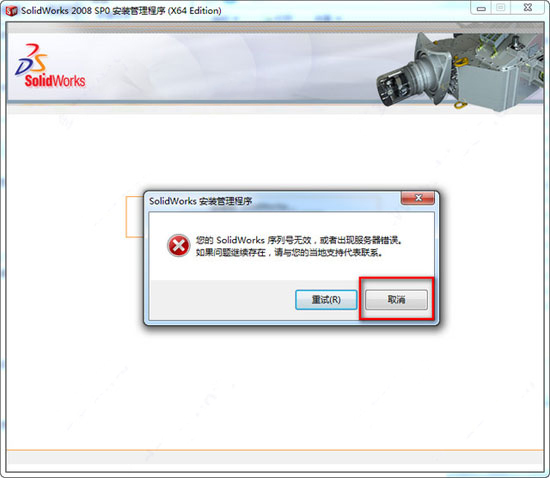
选择单机安装
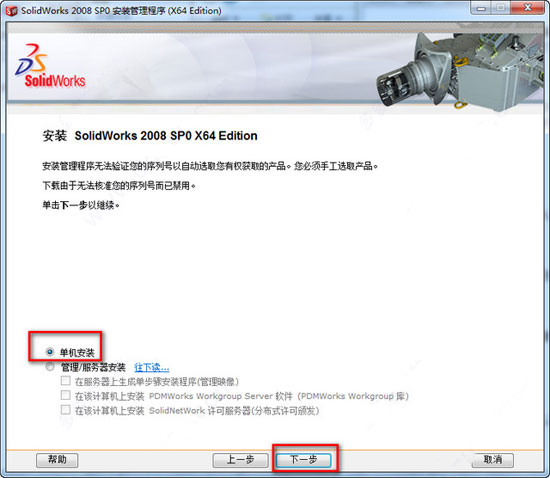
选择安装新的库
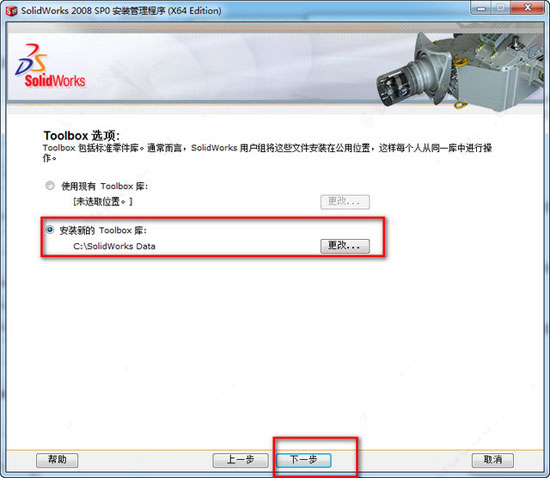
选择安装类型,大家根据需求选择
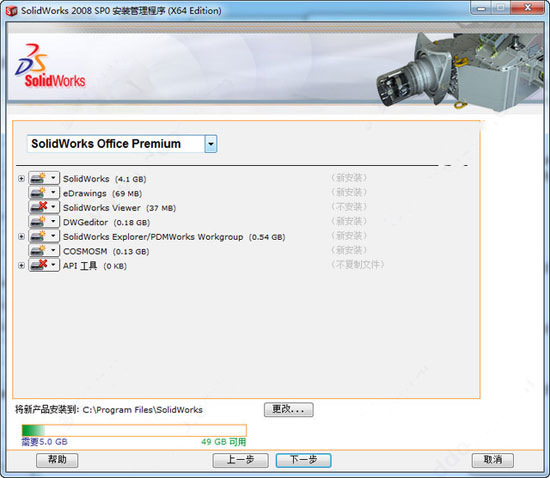
点击现在安装
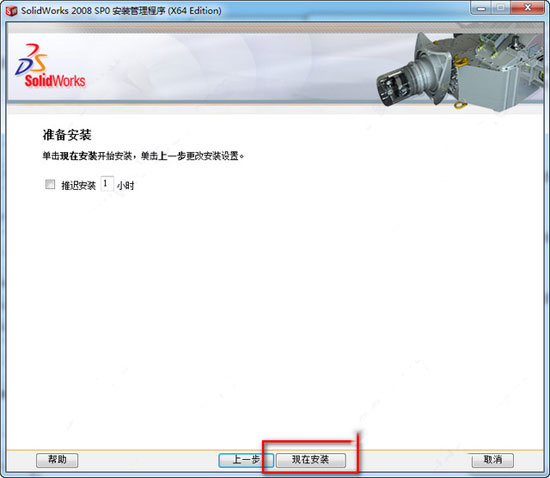
接下来进入漫长的安装之旅,建议关闭电脑防护软件

安装完成后选择信息
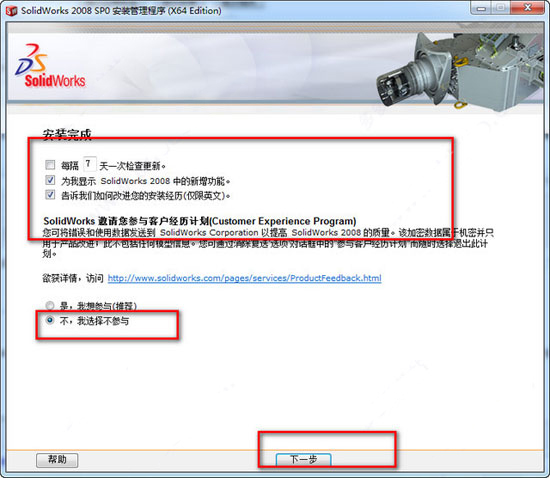
打开“CRACK”文件夹,将补丁复制到SolidWorks 2008安装目录下运行,完成激活。
软件界面介绍
1、菜单栏:
solidworks2008隐藏了主菜单,当用户单击菜单栏,将显示solidworks菜单,主菜单中包含了大部分的solidworks命令。同时用户也可以单击按钮,将菜单栏固定显示。
2、 前导视图工具栏:
位于文件窗口的顶部居中位置,这里是为用户提供了常用的操作视图的工具栏,如放大、缩小、视图方位、更改视图显示方式等。
3、帮助和弹出式工具栏:
单击(帮助)按钮,弹出“solidworks 2008在线帮助指南”窗口,单击“solidworks”帮助主菜单。Solieworks 2008提供了一种弹出式的工具栏,如果一个工具栏的按钮旁边附加有下箭头形式的按钮,则单击下箭头,可弹出一组工具,便于用户使用。
4、任务窗口和切换按钮:
任务窗口是与管理solieworks 2008文件有关的一个工作窗口。通过任务窗格,用户可以查找和使用solidworks 2008a文件。另外,一些solidworks集成插件也使用任务窗格作为界面的组织形式,如:Photo Works。
5、状态栏:
提示当前的操作状态,并提示操作步骤。
6、文件窗口和图形区:
solieworks是多窗口操作软件,可以分别打开不同文件进行操作。用户的大部分操作,如零件设计、制作工程图、虚拟装配等都是在图形中完成的。
7、管理区:
每个文件窗口中,除了包含图形区外,在文件窗口的左侧是solidworks文件的管理区,也称左侧区。左侧区包括Feature Manager设计树、属性管理器、配置管理器和其他插件管理区,用户可以通过左侧区域顶部的标签进行切换。
8、工具栏:
为方便草图绘制和建模操作,用户可以根据设计需要和自己的鞍座来确定所打开工具栏的类型和数目。在工具条的任意位置可右击,然后选择需要的工具栏即可,并且还可通过拖动来改变其在工作区中的位置。
9、命令管理器:
可通过在工具条任意位置右击来改变其是否带有文字内容,还可通过下面的标签来切换其显示内容,以方便操作,包括常用的特征、草图、评估和DimXpert命令。
10、三重轴:
在工作区中左下角显示的3个立体箭头所表示的坐标系,红色代表X轴,绿色代表Y轴,蓝色代表Z轴。三重轴的作用只是作为观察模型的参考,不能作为作图参考几何体,系统也不会捕捉到上面。
solidworks2008 32位功能
一、专注于设计,而非CAD
SolidWorks 2008拥有直观的设计工作流程,提供直观的设计体验,用户可以专注于所设计的产品,而不是CAD软件的操作本身,为此:
1、简化的用户界面和设计流程
2008版在用户界面上做了很多的优化,为用户提供了随手可得的功能按钮,这样用户就可以将时间用在设计上,而不是浪费在来回移动鼠标寻找命令上;同时,SolidWorks2008界面经过全方位优化,减少了鼠标点击次数;此外,新版SolidWorks最大范围地增加了设计窗口的可视面积。总之,新增命令管理器布局、“嵌入式”视图显示菜单和可定制弹出工具栏大大提高了设计工作效率,简化了设计工作流程。SolidWorks2008提供可完全自定义的鼠标右键工具栏。用户可根据自己的喜好来设定常用的命令,同时,新版的SolidWorks可根据当前任务显示不同的工具按钮,无论该任务是处于模型、装配体还是工程图等设计环境中。
在产品表现形式上,SolidWorks 2008新增了令人惊叹的真实感功能,通过实时的材料、环境照明、反射和阴影,用户可以更好地实时“实现”自己的设计。
2、实时3D 技术(SWIFT Instant3D)
SolidWorks 2008极大改进了用户创建和修改特征的方法,实时显示相应的变化,大多数特征和尺寸可以根据拖动等操作实现实时的变化。
实时3D(Instant3D)
可帮助设计人员实时查看所做的更改,从而使设计更改更为直观。Instant 3D提供了所有的模型修改工具使得设计更加方便。
圆角专家(FilletXpert)
用户可在一系列的倒角方案中选择,而不必担心特征顺序,FilletXpert可帮助用户更直观地选择在零件上进行圆角处理。此外还为用户提供了相应的工具,借助此工具,用户可以在一系列边线选择方案中进行切换,直到找到最适合设计要求的方案为止。
装配专家(AssemblyXpert)
AssemblyXpert 分析装配性能并建议用户可能的增强性能的方案。在某些情况下,用户可以让软件对装配做出修改以提高性能。
草图专家(SketchXpert)
草图专家增强了删除线的功能,可以显示要删除的尺寸和几何关系。此外草图专家已经拓展到3D 草图的设计。
3、尺寸专家(DimXpert)
尺寸专家使用户可以自动标注3D的模型尺寸以供后续的制造环节使用,DimXpert根据ASME Y14.41-2003 3D 规范自动创建形位(?)尺寸和公差。
尺寸专家可以对尺寸标注的完整性进行检查,并用不同的颜色显示尺寸标注的情况,其中尺寸标注正确的用绿色高亮显示;如果过度约束,则显示红色;欠约束则显示为黄色。
在3D 零件中创建的尺寸和公差可自动显示在工程图中,其操作模式与“工程图模式”环境完全相同。
4、大装配管理工具
SolidWorks 2008 比以往更快的速度处理大型装配体,可以更有效的实现对大型装配体的管理和设计。新的“快速查看”――>“选择性开”选项可以使用户能够快速查看大型装配体,动态选择所需设计的零部件(未选中的其它零部件不会装入内存,但会保持其相关的配合关系。)大大节省了计算机资源。
此外,可以通过Feature Manager按照特征类型、特征名称、草图、文件夹、配合关系、以及用户定义标签等进行查询和筛选,实现对大型装配体的有效管理。
二、重用现有设计以节省时间
SolidWorks2008中通过有效利用现有设计(部分利用)的重用来加快设计的速度,缩短设计周期。
5、设计活页夹(Design Clipart)
Design Clipart 允许用户重用DWG 文件中的视图、表格甚至图像,或者SolidWorks的零件和装配体的草图和特征。Design Clipart 将DWG 和SolidWorks 文件进行“分解”提取有用的数据进行重用。通过Design Clipart可帮助二维CAD的用户更快地将自己有的设计转到SolidWorks中,而SolidWorks 用户可通过更轻松地重用数据节省设计时间。
此外,SolidWorks的用户可以通过登陆www.3dcontentcentral.com网站,检索到所需要设计的零部件,新版的3D ContentCentral网站提供了更为简洁的导航和全面的跨目录搜索功能,便于用户进行查找、配置和下载零部件。该网站提供了简体中文、繁体中文、德语、法语、意大利语、西班牙语等多个语言的版本。
6、DriveWorksXpress
DriveWorksXpress可以使SolidWorks的用户可将重复性的设计任务自动化,从而节省宝贵的时间,进行高附加值的设计。DriveWorksXpress是一个设计自动化工具,能够自动生成零件、装配体和工程图,尤其对变形产品更为有效。更可实现对最佳设计方法的记录,实现设计的知识管理。
通过自动创建零件、装配体和工程图使设计过程自动化:定义设计规则,然后让软件生成需要的设计更改。
确保始终符合设计规则和标准:可按照预定义的规则创建相应的设计环节,从而排除由人为迭代引致设计错误所带来的风险。
允许获取和重用知识:企业中最有价值的资产就是知识,然而不幸的是,很多时候只有少数人掌握这些知识,如果失去了这些人,就会失去关键的业务。通过DriveWorks可以获取并存储公司的设计规则,然后无限期地重用这些规则。
缩短投标工程和制造周期:由于DriveWorks能自动生成可交付的产品,例如零件、装配体和工程图,因此节省了工程师的时间,使他们能够将精力集中在重要的工作上,例如开发新的、具有创意的产品。同时由于设计环节错误减少,加上交付给制造环节的时间大大缩短,从而提高了制造过程的效率。
三、改善您的设计
除了提升企业的设计效率之外,SolidWorks2008中还提供了很多可以帮助设计者改进设计的工具,进而确保设计的质量,提升设计产品的品质。
7、可制造性分析DFMXpress
DFMXpress是先进的检验工具,众所周知,产品的大部分成本在设计之初就已经确定了。DFMXpress允许工程师和设计师在设计流程的最前端,通过识别难于制造、制造成本很高、或者不可能制造的区域来检查他们设计的可制造性。如可检查其设计的腔槽、深槽、深孔的铣削可加工性或最小圆角半径和镗孔退刀槽的车削可加工性等。
8、公差分析(TolAnalyst)
TolAnalyst是一个公差分析工具,他可以确定公差对零部件和装配体的影响。通过TolAnalyst,用户可以对零件和装配体进行最坏情况下的公差累计分析,了解那些公差最有可能引起设计失败,哪些不影响设计目标的实现(可以放宽其公差要求,从而降低加工成本),并且可通过实时的数据显示,用户可以反复修改多种公差变化的情况,找到最合适的解决方案。
SolidWorks运动管理器(MotionManager)
SolidWorks2008新的运动管理器(MotionManager)将动态装配体运动、物理模拟、动画和COSMOSMotion整合到了一个易于使用的用户界面。新的运动管理器有基于时间轴的关键帧,还能根据时间控制马达、重力和弹簧。现在用户只需要设置一次,就能看到装配体如何运动。部件如何互动,还可以创建演示,以及获得零部件的速度和加速度以供验证。
此外,新版SolidWorks中推出了三种新的配合类型:
螺纹配合——引导螺纹类型运动;
路径配合——允许沿着具有纵倾、偏转和摇摆控制的路径运动;
线性/线性耦合器配合——允许零部件间的相对运动。
9、COSMOSWorks Design Insight 洞察力设计
SolidWorks 2008 继续使用COMSOS 向越来越多的设计人员提供设计验证功能。
COSMOSWorks Design Insight使用户可以轻松的确定设计中对结构完整性影响最大的部分。一旦确定了这些关键部位。设计师就可以明智的决定如何取消不必要的材料或者采用其他备选设计方案。COSMOSWorks Design Insight是一种在产品设计中标识工程要素和减少材料成本的直观办法。
总之,SolidWorks2008秉承了SolidWorks界面简洁、功能强大、操作方便等特点,有效的帮助工程师提高开发质量、缩短开发周期、从而为客户设计出多的优秀产品,同时为了满足不同用户的需求,SolidWorks 2008还有针对性的推出了SolidWorks、SolidWorks Office Professional、SolidWorks Office Premium、COSMOS和PDMWorksEnterprise解决方案!
配置要求
1、操作系统
windows XP
2、CPU
双核 CPU;推荐 Quad 核
3、内存
4GB RAM;
4、显卡
2GB 或更多 GPU RAM;推荐 4GB
NVIDIA 图形卡: 至少带有 NVIDIA Fermi硅片的 NVIDIA Quadro/NVIDIA GeForce/Tesla;
至少带有 NVIDIA Maxwell 卡的双 GPU 设置,这样才可获得最佳体验
5、硬盘
2GB 可用磁盘空间;推荐 5GB
其它版本下载
-
查看详情
solidworks2024 sp5.0 Full Premium x64中文免费版
 15.47G
15.47G
-
查看详情
solidworks2023 sp5.0 Full Premium x64中文免费版
 16.73G
16.73G
-
查看详情
solidworks2022中文免费版 sp5.0 Full Premium x64
 16.08G
16.08G
-
查看详情
solidworks2021中文版 sp5.1 Full Premium x64
 15.5G
15.5G
-
查看详情
solidworks2020中文免费版 附安装教程
 16.18G
16.18G
-
查看详情
solidworks2020精简绿化版 v1版附安装教程
 2.69G
2.69G
-
查看详情
SolidWorks 2019 SP5.1简体中文版 附安装教程
 15.11G
15.11G
-
查看详情
solidworks2019极速翱翔精简版 附安装教程
 2.38G
2.38G
-
查看详情
solidworks2018中文版 SP5.0 Full Premium 64位
 15.17G
15.17G
-
查看详情
SolidWorks 2017 SP5.0简体中文版64位 附安装教程
 13.58G
13.58G
发表评论
3人参与,3条评论- 第3楼上海市电信网友发表于: 2019-05-28 14:10:47
- 谢谢楼主0盖楼(回复)
- 第2楼江苏省无锡市电信网友发表于: 2019-05-01 20:56:07
- 好好厉害0盖楼(回复)
- 第1楼湖南省湘潭市移动网友发表于: 2019-01-27 18:23:15
- 很好的0盖楼(回复)
软件排行榜
热门推荐
 南方cass10.1官方版 429.17M / 简体中文
南方cass10.1官方版 429.17M / 简体中文 中望景园2024 v24.3.51864.77M / 简体中文
中望景园2024 v24.3.51864.77M / 简体中文 ArtiosCAD官方版 v23.072.14G / 简体中文
ArtiosCAD官方版 v23.072.14G / 简体中文 中望3d one plus软件 v2022.0.2 32位/64位官方版345.34M / 简体中文
中望3d one plus软件 v2022.0.2 32位/64位官方版345.34M / 简体中文 浩辰CAD 2024官方版 330.88M / 简体中文
浩辰CAD 2024官方版 330.88M / 简体中文 中望结构仿真软件中文版 v27.3官方版1.84G / 简体中文
中望结构仿真软件中文版 v27.3官方版1.84G / 简体中文 alphacam2023简体中文版 4.47G / 英文
alphacam2023简体中文版 4.47G / 英文 中望cad2024官方版 sp1.2665.4M / 简体中文
中望cad2024官方版 sp1.2665.4M / 简体中文 中望cad建筑版2024官方版 sp1.2850.54M / 简体中文
中望cad建筑版2024官方版 sp1.2850.54M / 简体中文 civil3d2024中文版 4.76G / 简体中文
civil3d2024中文版 4.76G / 简体中文




 南方cass10.1官方版
南方cass10.1官方版  中望景园2024 v24.3.518
中望景园2024 v24.3.518 ArtiosCAD官方版 v23.07
ArtiosCAD官方版 v23.07 中望3d one plus软件 v2022.0.2 32位/64位官方版
中望3d one plus软件 v2022.0.2 32位/64位官方版 浩辰CAD 2024官方版
浩辰CAD 2024官方版  中望结构仿真软件中文版 v27.3官方版
中望结构仿真软件中文版 v27.3官方版 alphacam2023简体中文版
alphacam2023简体中文版  中望cad2024官方版 sp1.2
中望cad2024官方版 sp1.2 中望cad建筑版2024官方版 sp1.2
中望cad建筑版2024官方版 sp1.2 civil3d2024中文版
civil3d2024中文版  赣公网安备36010602000168号,版权投诉请发邮件到ddooocom#126.com(请将#换成@),我们会尽快处理
赣公网安备36010602000168号,版权投诉请发邮件到ddooocom#126.com(请将#换成@),我们会尽快处理